Manual do sistema VR Master Estoque Troca Lancamento
De VRWiki
Revisão de 13h04min de 24 de fevereiro de 2016 por Maicon (discussão | contribs) (Maicon moveu a página Manual do sistema VR ERP Estoque Troca Lancamento para Manual do sistema VR Master Estoque Troca Lancamento)
INTRODUÇÃO
Utilize a ferramenta de Lançamento de troca para lançar produtos a serem trocados pelos fornecedores.
RECURSOS E PARAMETRIZAÇÃO
- Consultar (Teclas de atalho F1 ou ALT+C ). Preencha os campos para pesquisa conforme desejar, (Figura 1 Box 1) em seguida clique neste botão para consolidar a pesquisa. O resultado dessa pesquisa aparecerá em seguida no campo abaixo (Figura 1 Box 2).
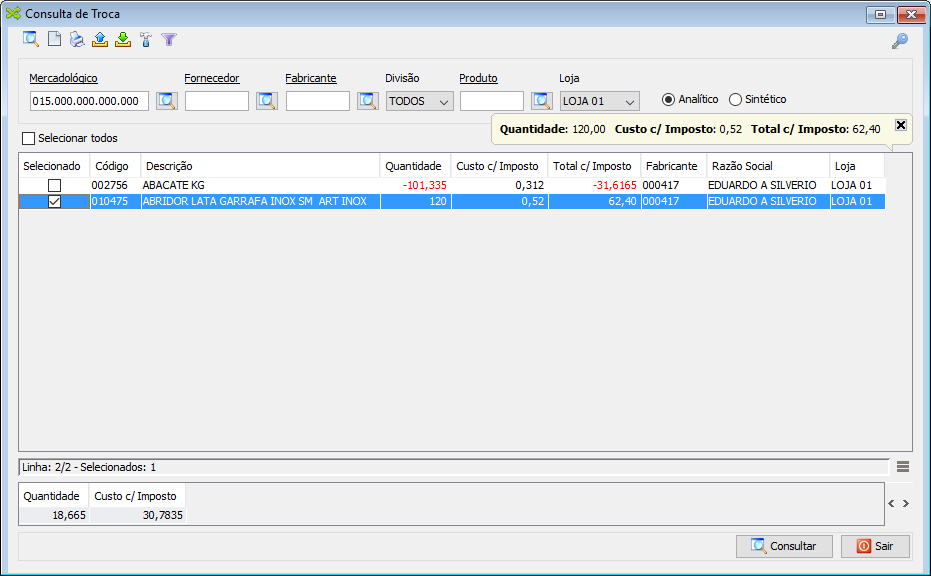
- Incluir (Teclas de atalho F2 ou ALT+I). Clique neste botão para realizar um novo lançamento de troca.
- Imprimir (Teclas de atalho F4 ou ALT+P). Este botão serve para realizar a impressão da lista exibida pela pesquisa.
- Exportar (Teclas de atalho ALT+A). Utilize este botão para exportar os produtos de volta ao estoque, para quebra ou perda.
- Importar (Teclas de atalho ALT+M). Utilize esta ferramenta para importar arquivos de um coletor TXT.
- Parametrizar (Teclas de atalho ALT+Z).
1 - Layout Coletor - Selecione o tipo de layout do coletor TXT. Caso ainda não tenha configurado um layout clique aqui. 2 - Verifica Estoque Loja - Verifica se o estoque existente é suficiente para o lançamento da troca. 3 - Motivo Perda - Informa o motivo padrão para perda, caso o produto não seja trocado. 4 - Motivo Quebra - Informa o motivo padrão da quebra, caso o produto não seja trocado. 5 - Verifica Estoque Negativo - Caso esta opção esteja marcada ao executar uma saída no estoque da troca não será possível que este estoque fique negativo.
- Filtro (Teclas de Atalho ALT+L). Utilize essa ferramenta para atribuir mais filtros a pesquisa que deseja realizar.
LANÇAMENTO DE TROCA
1 - Acesse o menu: Estoque / Troca / Lançamento; 2 - Clique no botão Incluir();
3 - Produto - Insira o produto que será lançado a troca; 4 - Embalagem - Exibe qual o tipo da embalagem do produto; 5 - Entrada / Saída - Escolha uma das opções para dar entrada ou saída no estoque da troca; 6 - Estoque atual - É o estoque atual da troca para este produto; 7 - Acerto - Insira neste campo a quantidade de produtos que será dado entrada ou saída na troca; 8 - Estoque Final - Informa qual será a quantidade final do estoque da troca após salvo o lançamento; 9 - Estoque Loja - Exibe a quantidade de produtos em estoque da loja; 10 - Baixa estoque loja - Marcando este campo, ao concluir uma entrada de troca o produto será baixado do estoque da loja; 11 - Clique em salvar.